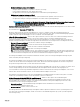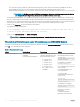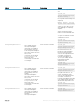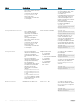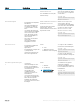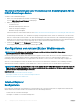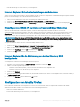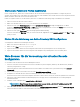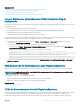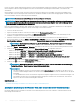Users Guide
Konsole zu starten, wird die CAB-Datei auf das Client-System heruntergeladen, und die ActiveX-basierte virtuelle Konsole wird gestartet.
Internet Explorer fordert bei einigen Kongurationen, diese ActiveX-basierten Anwendungen herunterzuladen, zu installieren oder
auszuführen.
Internet Explorer ist sowohl in 32-Bit- als auch in 64-Bit-Versionen auf 64-Bit-Browsern verfügbar. Sie können eine beliebige Version
verwenden, aber wenn Sie das Plug-In in den 64-Bit-Browser installieren und dann versuchen, das Anzeigeprogramm in einem 32-Bit-
Browser auszuführen, müssen Sie das Plug-In erneut installieren.
ANMERKUNG: Sie können das ActiveX-Plugin nur mit Internet Explorer verwenden.
ANMERKUNG: Um das ActiveX-Plugin auf Systemen mit Internet Explorer 9 zu verwenden, stellen Sie vor dem Kongurieren
von Internet Explorer sicher, dass Sie den erweiterten Sicherheitsmodus in Internet Explorer oder im Server-Manager in den
Betriebssystemen von Windows Server deaktivieren.
Bei ActiveX-Anwendungen in Windows 2003, Windows XP, Windows Vista, Windows 7 und Windows 2008 müssen Sie die folgenden
Internet Explorer-Einstellungen kongurieren, um das ActiveX-Plug-in verwenden zu können:
1 Leeren Sie den Browser-Cache.
2 Fügen Sie die iDRAC-IP-Adresse oder den Host-Namen zur Liste Vertrauenswürdige Sites hinzu.
3 Setzen Sie die benutzerdenierten Einstellungen auf Mittelhoch (Standard) zurück, oder ändern Sie die Einstellungen, um die
Installation von signierten ActiveX-Plugins zu ermöglichen.
4 Aktivieren Sie den Browser für das Herunterladen von verschlüsselten Inhalten, und aktivieren Sie Drittanbieter-Browser-
Erweiterungen. Gehen Sie dazu zu
Extras > Internetoptionen > Erweitert, deaktivieren Sie die Option Verschlüsselte Sites nicht auf
dem Datenträger speichern, und aktivieren Sie die Option Browsererweiterungen von Drittanbietern aktivieren.
ANMERKUNG: Starten Sie Internet Explorer neu, damit die Einstellung „Browsererweiterungen von Drittanbietern
aktivieren“ aktiviert wird.
5 Gehen Sie zu Extras > Internetoptionen > Sicherheit, und wählen Sie die Zone aus, in der Sie die Anwendung ausführen möchten.
6 Klicken Sie auf Stufe anpassen. Führen Sie im Fenster Sicherheitseinstellungen die folgenden Schritte aus:
• Wählen Sie die Option Aktivieren für Automatische Eingabeauorderung für ActiveX-Steuerelemente aus.
• Wählen Sie die Option Auordern für Signierte ActiveX-Steuerelemente herunterladen aus.
• Wählen Sie die Option Aktivieren oder Auordern für ActiveX-Steuerelemente und -Plugins ausführen aus.
• Wählen Sie die Option Aktivieren oder Auordern für Script-ActiveX-Steuerelemente, die für das Scripting als sicher
gekennzeichnet wurden aus.
7 Klicken Sie auf OK, um das Fenster Sicherheitseinstellungen zu schließen.
8 Klicken Sie auf OK, um das Fenster Internetoptionen zu schließen.
ANMERKUNG
: Stellen Sie auf Systemen mit Internet Explorer 11 sicher, dass Sie die iDRAC-IP-Adresse hinzufügen,
indem Sie auf Extras > Einstellungen der Kompatibilitätsansicht klicken.
ANMERKUNG:
• Die unterschiedlichen Versionen von Internet Explorer geben Internetoptionen frei. Nachdem Sie also den Server zur
Liste der vertrauenswürdigen Websites für einen Browser hinzugefügt haben, verwendet der andere Browser die gleiche
Einstellung.
• Vor der Installation des ActiveX-Steuerelements zeigt Internet Explorer möglicherweise eine Sicherheitswarnung an. Um
die Installation für die ActiveX-Steuerung abzuschließen, akzeptieren Sie das ActiveX-Steuerelement, wenn Internet
Explorer Sie mit einer Sicherheitswarnung dazu auordert.
Zugehöriger Link
Browser-Cache leeren
Zusätzliche Einstellungen für Windows Vista oder neuere Microsoft-Betriebssysteme
Zusätzliche Einstellungen für Windows Vista oder neuere Microsoft-Betriebssysteme
Die Internet Explorer-Browser in Windows Vista oder neueren Betriebssystemen weisen eine zusätzliche Sicherheitsfunktion mit der
Bezeichnung Schutzmodus auf.
70
Managed System und Management Station einrichten